Daten- und Variablenansicht
| Zurück zum Inhaltsverzeichnis |
| 0 - Einführung |
| 1 - Datenansicht |
| 2 - Variablenansicht |
Einführung
PSPP stellt zwei Ansichten, die Datenansicht und die Variablenansicht.
In der Variablenansicht werden Eigenschaften von Variablen eingestellt. Variablen in PSPP sind wie x, y, z in der Mathematik. In der empirischen Wissenschaft sollten die meisten Variablen sinnvolle Namen tragen, wie z. B. Körpergröße, Gewicht, Alter, Vorname, Familienname.
Variablen sind erst einmal wie leere Kartons. In der Datenansicht füllen wir die Variablen mit Werten. Wichtig ist, dass die Eingaben in der Datenansicht zu den Einstellungen der Variable passen. Wenn wir Daten eingeben, die nicht zum Typ der Variable passen, oder die Eingabe länger ist, als die eingestellte maximale Zeichenzahl, dann gehen unsere Daten verloren - leider ohne Warnung. Daten können wir erst eingeben, wenn wir Variablen erstellt haben.
Platzhalterfelder
Leere Stellen in der Daten- und Variablen-ansicht, sind Platzhalter.
Wenn ihr ein neues PSPP-Dokument öffnet, gibt es genau ein Datenfeld.
Links steht die Nummer des Fall. Mit Fall ist eine Datenreihe gemeint.
Rechts neben dem Fall steht ein Platzhalterfeld für zukünftige Datenfelder.
In Datenfeldern, werden Daten eingegeben, um die Variablen mit Werten zu füllen.
Wenn neue Variablen und Daten hinzugefügt werden, rückt das Feld weiter, so dass es immer in der letzten Zeile, bzw. in der letzten Spalte steht. Platzhalter werden nicht in Rechnungen einbezogen, sondern dienen lediglich dazu, per Eingabe in das Feld, neue Variablen und Fälle zu erstellen.
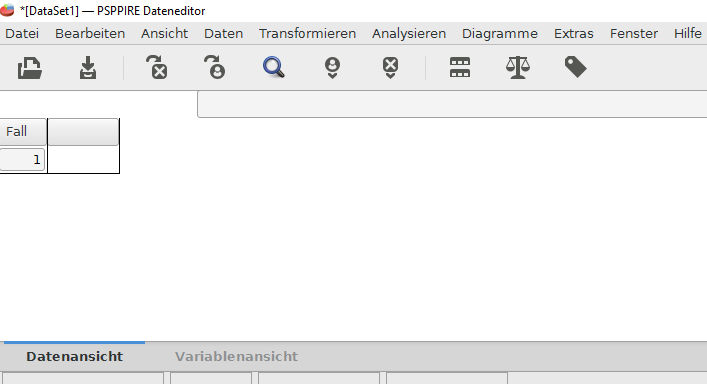
Ansichtswechsel
Hier sehen wir die Datenansicht.
Unten in der Menüleiste könnt ihr zwischen Daten und Variablen wechseln,
indem ihr auf den entsprechenden Text klickt. Die Variablenansicht bietet den gleichen Wechselmechanismus.
Alternativ könnt ihr oben im Menü Ansicht -> Daten bzw.
Ansicht -> Variablen wählen.
Funktionen der Symbolleiste
Die Symbolleiste bietet verschiedene mehr oder weniger eindeutige Symbole.
Was die Zeichen bedeuten findet ihr durch Gleiten mit der Maus auf die Symbole heraus.
Probiert alle Symbole einmal durch, denn ich gehe darauf nicht weiter ein.
Die Symbolleiste bleibt in beiden Ansichten nahezu gleich.
Die Schaltflächen der Leiste erlauben Fälle und Variablen einzufügen. Ihr könnt zu bestimmten Fällen oder Variablen springen, was aber erst bei unübersichtlich großen Datenmengen benötigt wird.
Funktionen der Menüleiste
Am oberen Rand des Programmfensters findet ihr ein Menü. Dies bleibt in beiden Ansichten gleich.
Ich gehe nur auf die Hauptmenüs ein, da ich 70% der Programmoptionen nie benutzt habe.
Unter Datei findet ihr Optionen um neue Dateien anzulegen, sie zu speichern und Daten zu importieren.
Unter Bearbeiten könnt ihr Variablen und Fälle einfügen oder löschen. Wenn ihr viele Daten habt, könnt ihr per Funktion zu bestimmten Fälle/Variablen springen.
Unter Ansicht könnt ihr zwischen Ansichten wechseln und z. B. Gitterlinien ausblenden oder die Schriftart der Anzeige ändern.
Unter Daten könnt ihr eure Daten organisieren. Daten lassen sich z. B. nach den Werten von Variablen Sortieren.
Unter Transformieren können wir u.A. Variablen berechnen. Dies geht auch in Calc und Excel, wenn ihr euch damit besser auskennt.
Unter Analysieren finden wir den wahren Grund um PSPP zu nutzen, die Analysefunktionen. Dort wählen wir je nach Untersuchungsziel verschiedene Funktionen aus und lassen sie durchrechnen.
Unter Diagramm können wir einfache Diagramme zu unseren Daten zeichnen lassen. Die Diagramme sehen jedoch nicht gut aus und dienen eher dem Überblick über die Daten. Ausserdem sind Diagramme umständlich aus PSPP heraus in ein anderes Programm zu kopieren.
Nächste Seite: Die Datenansicht.
